
Seja no Windows 7 ou no Windows 8, Post-its na sua área de trabalho ou na tela inicial podem ser extremamente úteis para lembrar pequenas, mas importantes, quantidades de informações. Pare de bagunçar sua mesa e seja digital com esses fantásticos aplicativos de anotações.
Em primeiro lugar, para o desktop inclinado, vamos cobrir essas opções antes de passar para algumas opções modernas do Windows 8.
Notas auto-adesivas da área de trabalho
Essas soluções são perfeitas se você estiver executando o Windows 7 ainda ou se estiver no Windows 8, mas preferir a área de trabalho na tela inicial.
Uma menção honrosa também deve sair para Stickies, que alguns argumentam é o melhor aplicativo sticky note para Windows Stickies - A melhor maneira de manter notas no seu PC Windows Stickies - A melhor maneira de manter notas no seu PC com Windows O outro dia, percebi algo que tanto me chocou quanto me encantou. Em toda a extensão da existência de MakeUseOf, seus autores parecem ter perdido uma aplicação que considero absolutamente essencial para o meu dia-a-dia ... Leia mais, mas não iria instalar no meu Windows 8 máquina, então eu era incapaz de revise-o.
7 notas autocolantes
Esta solução completa oferece muitas opções para formatar suas anotações e o texto dentro delas.
Após a instalação, um ícone aparecerá na sua bandeja de notificação (a área no canto inferior direito da sua área de trabalho). Clicar com o botão direito neste ícone lhe dará a opção de abrir uma nova nota.
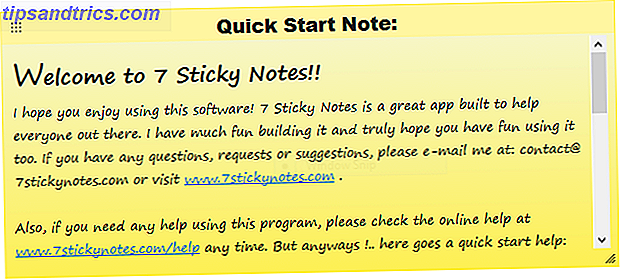
Cada nota tem um título e corpo de texto, como mostrado acima. Quando você abre uma nova nota, a Janela de Configuração da Nota aparecerá ao lado dela, mostrada abaixo. Isso permite que você altere a cor da nota, a fonte, o tamanho da fonte, a cor da fonte etc.

Há também uma opção para definir alarmes. Você pode definir certas notas para agitar quando você acorda seu computador, para reproduzir um ruído em um determinado momento ou para abrir um determinado programa em um determinado momento. Parece ser uma boa maneira de garantir que essas anotações atraiam sua atenção.

Quando terminar de configurar todas as opções para qualquer nota, você pode clicar na seta verde para salvar suas alterações ou no X vermelho para descartá-las. Se você precisar reabrir a janela Configuração da nota, clique duas vezes no cabeçalho da nota.
As notas podem ser arrastadas pelo canto superior esquerdo pontilhado e redimensionadas, agarrando o triângulo no canto inferior direito. A nota abaixo é um exemplo de uma nota vermelha semitransparente com texto branco. Agarrar o olho o suficiente para que você não esqueça, mas não tão desagradável a ponto de estragar sua área de trabalho.

Clicar com o botão direito do mouse em qualquer nota fornece a abundância de opções mostradas abaixo. Se você estiver fazendo malabarismos com várias anotações em sua área de trabalho, elas podem ser extremamente úteis, pois você pode organizá-las em ordem alfabética, desenrolá-las (para exibir apenas o cabeçalho) ou escolher quais notas serão exibidas na frente e atrás.

Se você clicar com o botão direito do mouse no ícone na bandeja de notificação, uma das opções será o Notes Manager. Essa visualização fornecerá uma visão geral organizável de todas as suas anotações, o que pode ser muito útil se sua área de trabalho estiver inundada com elas.

Tudo somado, o 7 Sticky Notes faz o trabalho e, em seguida, alguns, permitindo muita personalização. Para uma visão ainda mais profunda, confira nossa revisão completa do 7 Sticky Notes 7 Sticky Notes - O programa de notas pegajosas mais completo [Windows] 7 Sticky Notes - O programa de notas pegajosas mais completo [Windows] Ele ganhou Até que você realmente experimente notas digitais, você entenderá como elas são úteis e eficazes. Não vou argumentar que notas adesivas físicas pressionadas em torno de sua mesa ou monitor são ... Leia Mais. É definitivamente uma escolha sólida para notas baseadas em desktop, mas vamos dar uma olhada no que a outra competição tem a oferecer.
Notas de Hott
Este é provavelmente o melhor aplicativo de anotações em toda a área de trabalho. É mais simples configurar do que 7 Sticky Notes, oferecendo comentários engraçados enquanto você faz isso (veja abaixo).

Ele também tem essas teclas de atalho globais que permitem que você inicie uma nota de qualquer lugar e permite que você personalize o duplo clique no ícone na bandeja de notificação. Isso é um pequeno ajuste, mas super útil.

Depois de tudo configurado, o layout é semelhante ao 7 Sticky Notes, com uma pequena caixa de edição que aparece ao lado de cada nota quando você deseja personalizá-la. Da mesma forma, você pode editar a fonte, a cor da nota e definir um alarme. Não tão cheio de recursos como o 7 Sticky Notes, mas apresentado de uma forma menos confusa.

Minha única reclamação foi com o formulário de lista de notas, que exige que o usuário clique em "Criar novo item" para cada item da lista, em vez de pressionar enter ou tab depois. Se você planeja usar a função de lista, isso pode ficar irritante.

O botão na bandeja de notificação permite que você acesse tudo o que precisa e não é tão grande quanto o 7 Sticky Notes.

No final, pode não ter todos os recursos avançados do 7 Sticky Notes, mas é um pouco mais bonito e fácil de usar. Para um sólido equilíbrio de recursos e estilo, o Hott Notes é o caminho a percorrer.
Nós também temos uma revisão completa do Hott Notes Trazer notas auto-adesivas para o seu deskop com notas Hott [Windows] Trazer notas auto-adesivas para o seu Deskop com notas Hott [Windows] Através do uso de notas, eu sinto que eu tenho sido capaz de apenas sobre o dobro da minha produtividade diária. Ser capaz de ter lembretes físicos que incomodavam para certas tarefas a serem concluídas era um ... Leia mais, se você está procurando ainda mais neste aplicativo útil.
Evernote Sticky Notes
Se você usa o Evernote para tirar suas anotações 5 Funcionalidades legais que provam que o Evernote ainda é um serviço chique-burro 5 Funcionalidades legais que provam o Evernote ainda são um serviço fácil Com todo o entusiasmo em torno do Google Drive, e todos enlouquecendo pelo Dropbox, Eu acho que um outro serviço está sendo muito negligenciado - o Evernote. Nossa cobertura do Evernote tem sido um pouco incompleta ultimamente, e eu ... Leia Mais, então este pode ser o aplicativo de notas para você. Ele também tem opções para sincronização com o Google Drive e o Dropbox, mas as duas opções ainda estão na versão Beta.

O método de ativação da configuração do Evernote é rápido e simples, seguindo as instruções, mas você pode usá-lo sem uma conta do Evernote, se você não tiver uma - apenas não fará o backup ou sincronizará suas anotações. Depois de configurar, você pode definir as configurações clicando com o botão direito do mouse no ícone na bandeja de notificação.
Um dos meus aborrecimentos com este aplicativo, no entanto, é que para ele estar em execução, tem que haver um ícone ativo na barra de tarefas (a barra que corre na parte inferior da sua área de trabalho). O 7 Sticky Notes pôde ser executado em segundo plano apenas com um ícone na bandeja de notificação, mas se você fechar o ícone da barra de tarefas do Evernote Sticky Note, a coisa toda será fechada e suas anotações desaparecerão.

As notas em si não têm muito espaço para personalização. Eles se expandem para caber mais texto, e você pode ajustar a fonte e dimensionar nas configurações, mas você está preso com esse esquema de cores e não há nenhuma opção para a transparência. Não espere muitos recursos aqui, além da sincronização do Evernote.
Ainda assim, é um candidato viável se você estiver procurando por uma solução simples que seja sincronizada com o Evernote. Não tem todas as frescuras das outras opções, mas para muitas pessoas isso poderia ser uma vantagem.
Notas auto-adesivas modernas
Você quer lembretes em sua tela inicial em vez da área de trabalho? Todos esses aplicativos têm uma interface moderna, podem ser baixados diretamente da Windows Store e podem fixar notas diretamente na tela inicial. Eles não são exatamente como os aplicativos flutuantes de notas adesivas para Android que sabiam que um telefone Android tem espaço de tela para notas flutuantes? Quem sabia que um telefone Android tem espaço na tela para Floating Sticky Notes? Você pode se deparar com um pequeno detalhe que gostaria de lembrar quando está fora de casa. Se você tiver um dispositivo Android, sempre poderá salvá-lo no Evernote ou no OneNote para Android; ... Leia Mais, mas eles concluem o trabalho.
Notas auto-adesivas 8
Uma das opções mais populares, o Sticky Notes 8 deve ser sua primeira parada. Você pode escolher entre algumas cores de anotações, mas não há nada próximo da personalização como alguns dos aplicativos de desktop para tamanho de fonte, cor etc. Por algum motivo, todos os aplicativos modernos ficam atrás dos aplicativos de desktop em termos de recursos.

Os anúncios são exibidos neste aplicativo gratuito (é a anotação cinza acima), mas eles podem ser removidos por US $ 1, 50. Desde que os anúncios podem ser movidos para fora do caminho e você pode até mesmo colocar outras notas por cima deles, eles não são um grande negócio.
Os Live Tiles que exibem uma determinada nota vêm em três tamanhos: pequeno, médio e largo. A visão ampla é mostrada abaixo, enquanto a mídia é cerca de metade e realmente não pode mostrar muito texto. A visão pequena é ainda pior, não exibindo nenhum texto. Você definitivamente quer ir para o largo e, mesmo assim, manter suas notas breves.

O maior recurso de destaque aqui é a sincronização integrada com o OneDrive (que é um aplicativo fantástico para fazer backup de tudo no Windows 8 5 Maneiras Inteligentes de Personalizar e Melhorar o OneDrive no Windows 8.1 5 Maneiras Inteligentes de Personalizar e Melhorar o OneDrive no Windows 8.1 uma bênção ou uma maldição. Ele está profundamente integrado ao Windows 8.1. Você quer aproveitar ao máximo ou desativá-lo completamente. Podemos ajudar com ambos. Leia mais). Se você quer ter certeza de que suas anotações são copiadas, esta é a solução para você.
Telhas pegajosas
Não deixe o nome incrivelmente parecido enganá-lo, Sticky Tile s (com um "s") é um aplicativo muito melhor do que o Sticky Tile (sem um "s"), um aplicativo simples que só vai deixar você frustrado. O Sticky Tiles não possui nenhuma interface para visualizar todas as suas anotações e, ao invés disso, é focado inteiramente no Live Tile.

Quando você abre o aplicativo, você é imediatamente solicitado a fornecer um título e informações para o Live Tile, escolha a cor, escolha o estilo e, em seguida, fixe-o. Ele tem os mesmos três tamanhos que os outros - pequeno, médio e largo - e você terá o mesmo problema de espaço limitado para texto aqui.

Tocar no Live Tile abrirá a anotação para edição, sem permitir que você crie notas adicionais ou visualize várias de cada vez.

Não é ótimo para aqueles que querem conciliar dezenas de notas, mas para manter uma única nota pertinente em sua tela inicial, é provavelmente sua melhor aposta.
Qualquer coisa que perdemos?
Os aplicativos da área de trabalho são claramente mais evoluídos aqui, e eu recomendaria o Hott Notes para qualquer um que deseje um aplicativo fácil de usar e personalizável. Se você está determinado a colocar notas na tela inicial, o Sticky Notes 8 oferece a melhor maneira de lidar com várias anotações.
Usuários de Linux, certifique-se de verificar essas 5 opções de notas adesivas 5 Little Sticky Notes úteis para Linux 5 Little Sticky Notes úteis para Linux Talvez você tenha o hábito de colar pequenos pedaços de notas amarelas em toda a sua mesa apenas para lembrá-lo de fazer um tarefa particular. Pare! Faça suas anotações no Linux. Leia mais para você.
Existe uma aplicação de notas que perdemos e que você acha que merece ser mencionada? Deixe-nos saber nos comentários!


![Aplicativo Gratuito da Bíblia Sagrada baixado para mais de 50 milhões de dispositivos móveis [Atualizações]](https://www.tipsandtrics.com/img/android/885/free-holy-bible-app-downloaded-over-50-million-mobile-devices.jpg)
